Guard.mail.ru: Что это и как удалить с компьютера?
Guard.mail.ru – очень неприятный продукт, который назойливо вмешивается в работу других приложений. Это ПО проникает вместе с другими продуктами от майл.ру и мессенджеров. Кто-то утверждает, что он в системе навсегда, потому что даже при удалении может возвращаться. Это не так и мы рассмотрим, как удалить его из системы вместе со всеми следами.
1. Отключите службу
Чтобы отключить Guard.mail.ru, выполните следующие действия:
- На ярлыке «Компьютер» нажмите правой кнопкой мыши и выберете пункт «Управление».
- Найдите в вписке служб Guard.mail.ru. Нажмите на ней правой кнопкой мыши и кликните «Свойства» в открывшемся меню.
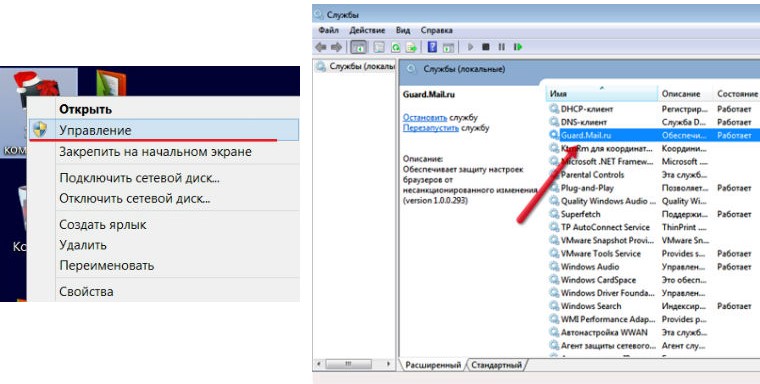 Рис. №1. Управление службами и Guard.mail.ru
Рис. №1. Управление службами и Guard.mail.ru
- В окне свойств возле надписи «Тип запуска» выберете вариант «Отключена», а ниже нажмите кнопку «Остановить», затем «Применить».
 Рис. №2. Окно свойств службы
Рис. №2. Окно свойств службы
На всякий случай перезагрузите компьютер. Выше приведена инструкция на Windows 7, но точно такие же действия следует выполнять и на других операционных системах.
2. Отключение процесса
Это делается так:
- Запустите диспетчер задач путем одновременного нажатия клавиш «Alt», «Ctrl» и «Delete» на клавиатуре. Также можно нажать на нижней панели правой кнопкой мыши и выбрать пункт «Запустить диспетчер задач».
- В списке процессов найдите guardmailru.exe, нажмите на нем правой кнопкой мыши и нажмите «Завершить процесс».
3. Удаление программы
Необходимо сделать следующее:
- В меню «Пуск» откройте «Панель управления».
- Там найдите пункт «Установка и удаление программ».
- Найдите там Guard.mail.ru и кликните на нем дважды левой кнопкой мыши. Или же можно нажать на кнопку «Удалить/Изменить» вверху. Запустится процесс деинсталляции. Следуйте дальнейшим инструкциям.
- То же самое сделайте со всеми программными продуктами, в названии которых есть слово «mail.ru».
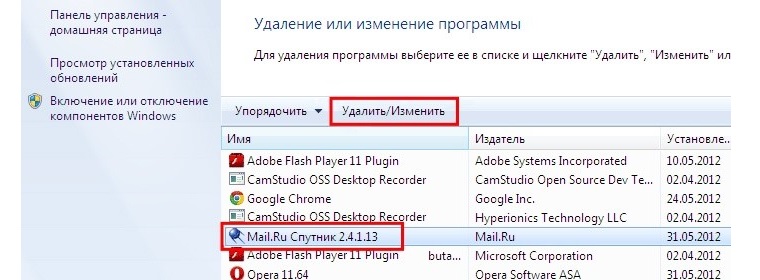 Рис. №3. Удаление продукта от майл ру
Рис. №3. Удаление продукта от майл ру
Возможна ситуация, когда выполнить данное действие будет невозможно. В интернете нередко можно встретить сообщения о том, что mail.ru не удаляется. Тогда стоит воспользоваться одной из программ для удаления других программ. Вот список лучших.
4. Удаление из браузеров
Все продукты майл ру очень важно убрать из браузера. Они устанавливаются как отдельные расширения браузера, а не являются частью других программ, которые вы удалили на предыдущем этапе.
В разных браузерах удаление дополнение выполняется по-разному. Например, в Google Chrome необходимо открыть меню функций (три точки справа вверху), выбрать «Дополнительные инструменты», затем «Расширения» и нажать «Удалить» возле всего, что касается mail.ru.
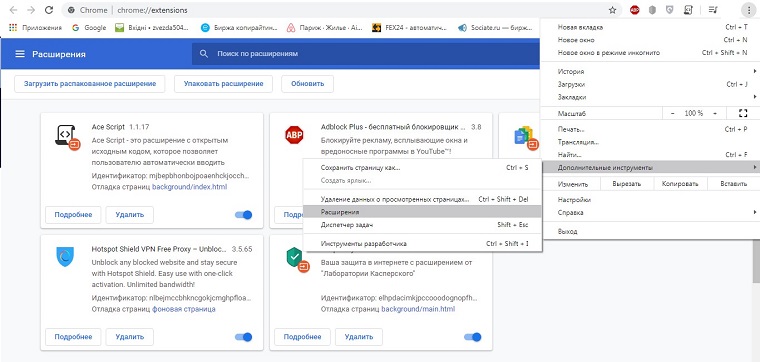 Рис. №4. Доступ к расширениям браузера Хром
Рис. №4. Доступ к расширениям браузера Хром
Таким же образом вам удастся отключить поисковик майл ру, который был установлен по умолчанию.
5. Очистка следов
Чтобы окончательно убрать все следы пребывания назойливой продукции маил ру, необходимо выполнить два действия:
- В меню «Пуск», в строке поиска введите «mail.ru» и удалите все, что найдете.
- Очистите реестр. Для этого нажмите кнопки «Ctrl» и «Win», введите «regedit», нажмите «Enter» на клавиатуре. Таким образом вы зайдете в редактор реестра. Нажмите «Ctrl» и «F», чтобы запустить поиск. В нем введите тот же запрос, что и в первом пункте этого списка. Удалите все, что найдете (правая кнопка мыши, «Удалить»).
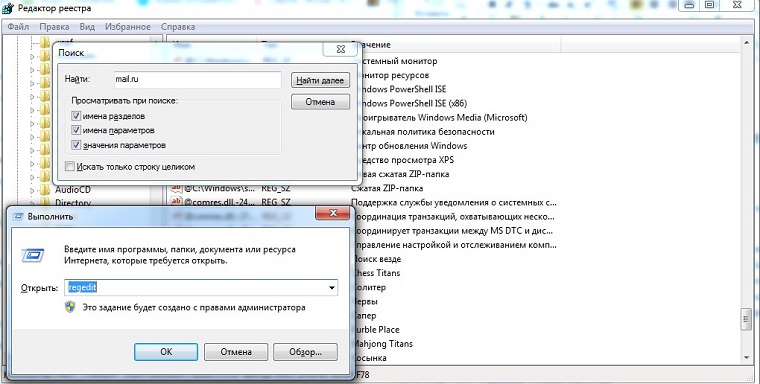 Рис. №5. Удаление следов в реестре
Рис. №5. Удаление следов в реестре
Также можете воспользоваться советами из данного материала. После этого все следы Guard будут удалены.
















